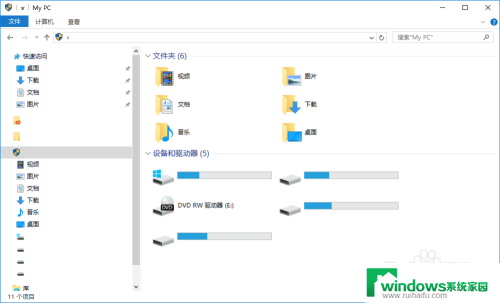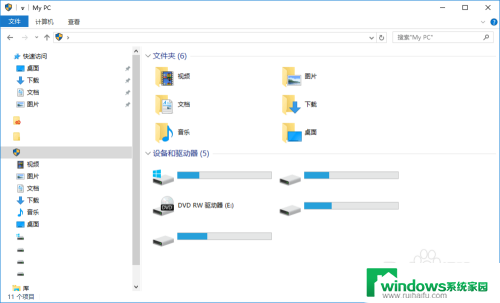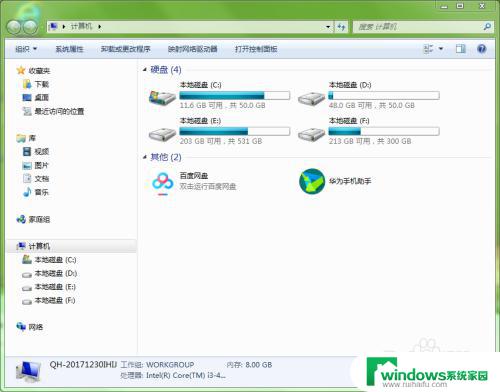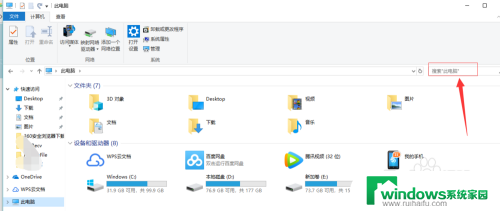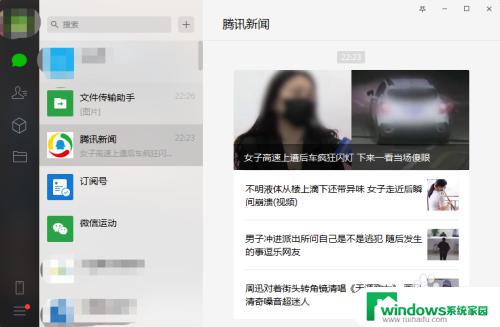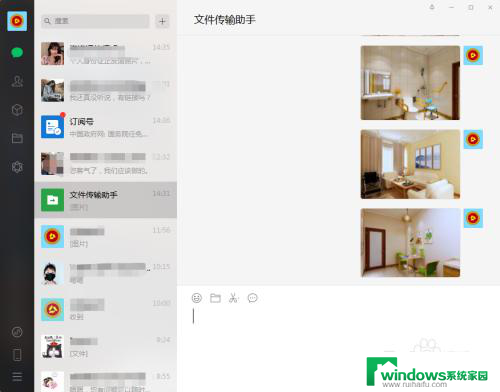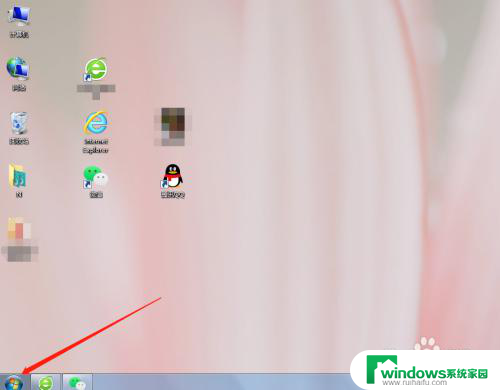电脑蓝屏文件在哪里 电脑蓝屏DMP文件如何查找
电脑蓝屏文件在哪里,电脑蓝屏问题是让很多用户头疼的难题之一,而解决该问题的第一步就是查找电脑蓝屏文件,在Windows系统中,电脑蓝屏文件通常以.DMP格式存在,其中记录了导致系统崩溃的详细信息。对于大部分用户来说,要在电脑中找到这些文件并非易事。电脑蓝屏文件到底在哪里呢?接下来我们将探讨如何查找电脑蓝屏DMP文件,以帮助用户更好地解决蓝屏问题。
方法如下:
1.在Windows10系统中,选中此电脑-属性进入电脑系统查看界面。也可以按Windows键+X,选择“系统”进入。
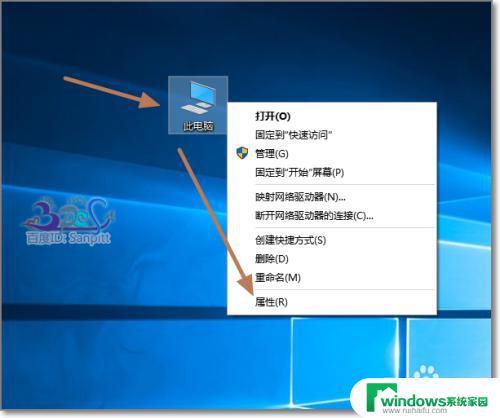
2.进入系统信息查看界面,点击左侧的“高级系统设置”。
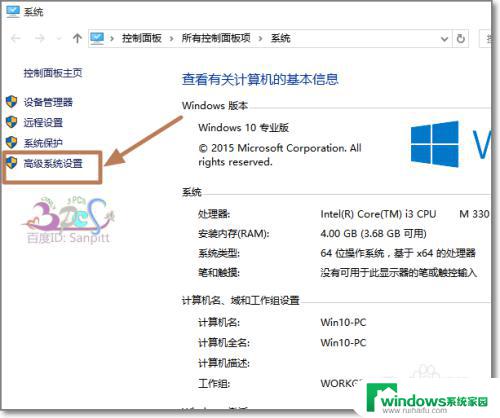
3.在高级页签中,点击启动和故障恢复项目中的“设置”。
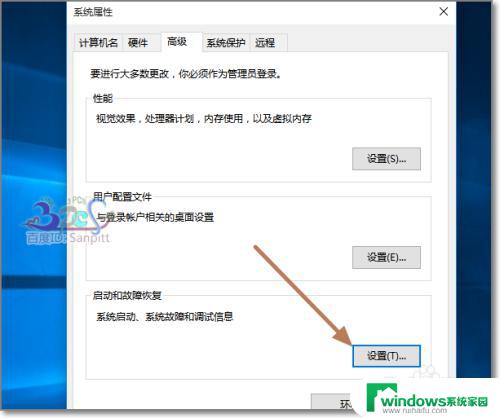
4.写入调试信息下面,可以设置转储文件选项,接下来就是这个转储文件DMP格式的文件保存路径。
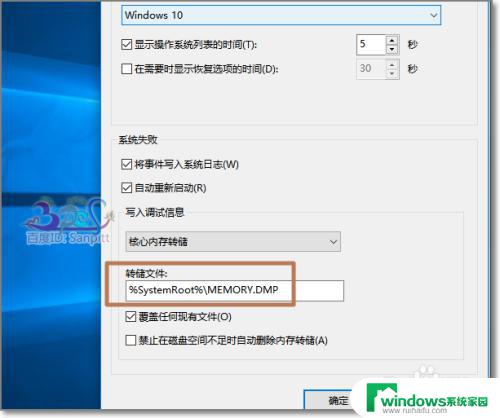
5.我们可以通过个路径找到这个蓝屏错误DMP文件,如在Windows10系统C:\Windows\找到了MEMORY.DMP。
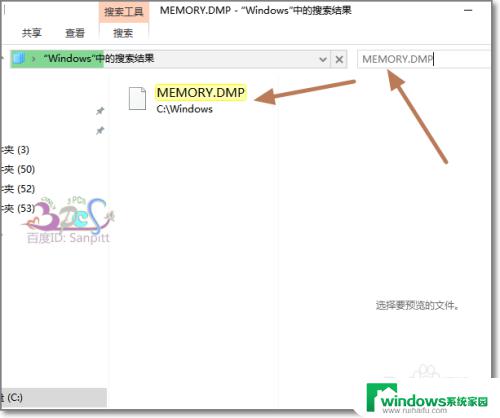
6.接下来若打开这个DMP文件,则需要下载安装Debugging Tools了,安装成功后,以管理员的身份打开Debugging Tools执行文件windbg.exe。
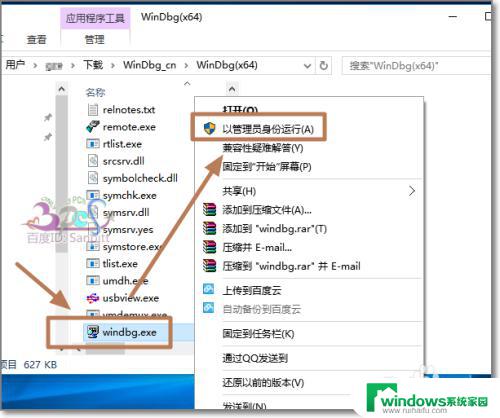
7.选择MEMORY.DMP打开后就可以对DMP文件内容进行分析蓝屏的原因了。关于Debugging Tools的详细操作,可以参考下面的经验:蓝屏DMP文件分析工具Debugging Tools怎么用?
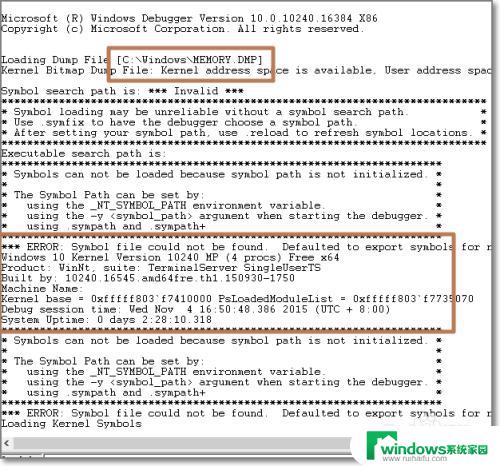
以上就是电脑蓝屏文件位置的全部内容,如果您还有疑问,可以参考小编提供的步骤进行操作,希望这能帮助到大家。